- 1android7.0 进程不死,傳奇不死,經典手機 HTC HD2 也裝上了Android 7.0「牛軋糖」
- 2Jetpack架构组件库
- 32020 年最牛逼的 10 门编程语言_程序语言
- 4记一次 .NET 某工控自动化控制系统 卡死分析_.net软件系统假死分析和解决
- 5C++ 类使用_c++类的使用方法
- 6latex表格手把手超详细教程(table, tabular, multirow, multicolumn)_latex tabular
- 7面向企业的 ChatGPT 究极手册:第九章到附录 A
- 8ChatGPT用来润色论文\生成完整长篇论文\进行AI绘图,到底有多强大!!
- 9一起玩儿物联网人工智能小车(ESP32)——10. ESP32扩展板详解
- 10synergy配置问题_ipc connection error, connection refused
华为新模拟器eNSPLite下载,部署教程及产品使用文档_ensp lite下载
赞
踩
华为新模拟器eNSPLite下载,部署教程及产品使用文档
如需下载请到我的博客中下载
硬件要求
数通培训认证模拟器支持在个人PC和物理服务器上部署安装,如下所示。
| 硬件 | 推荐配置 |
|---|---|
| CPU | X86_64架构CPU,支持VT-x/AMD-V 8核或以上 |
| RAM | 16G或以上 |
| DISK | 40G以上 |
部署数通培训认证模拟器(Windows 系统)
软件要求
数通培训认证模拟器支持在虚拟机上安装,软件要求如下所示。
| 软件 | 推荐配置 |
|---|---|
| 虚拟机 | VirtualBox 7.0.6或以上版本 |
| 浏览器 | Chrome浏览器97或以上版本 |
部署虚拟机
个人PC已经安装VirtualBox和Chrome浏览器
解压下载的eNSP-Lite_V002C022C10SPC100_Software_X8664_release.tar.gz得到
eNSP-Lite_V002C022C10SPC100_Software_X8664_release.vdi
注册虚拟硬盘。启动VirtualBox,选择“管理 > 工具 > 虚拟介质管理”,单击注册,选择解压后的eNSPLite_V002C022C10SPC100_Software_X8664_release.vdi,如下图所示

选择“控制 > 新建”,填写界面参数,,单击“ Next”

修改虚拟机内存和CPU个数。推荐设置“内存大小”为16384MB,“ Processors”为8,单击“ Next”,

选中Use an Existing Virtual Hard Disk File,选择下载注册的虚拟硬盘文件,单击“ Next”
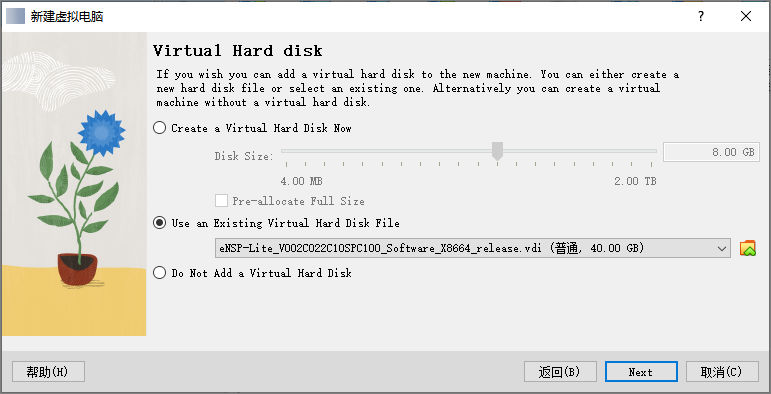
点击“ Finish”完成虚拟机创建
部署数通培训认证模拟器(Linux 系统)
软件要求
数通培训认证模拟器支持在物理服务器上安装,软件要求如下所示
| 软件 | 推荐配置 |
|---|---|
| 操作系统 | Ubuntu 22.04 LTS或以上版本 |
| 模拟器 | Qemu-system-x86-64 6.2或以上版本 |
| 浏览器 | Chrome浏览器97或以上版本 |
部署虚拟机
物理服务器已经安装Ubuntu 22.04 LTS和Chrome浏览器,如需远程访问,个人PC
需安装Chrome浏览器 。
登录物理服务器并安装配套软件Qemu。
apt-get install qemu-system-x86
Reading package lists... Done
Building dependency tree... Done
- 1
- 2
- 3
新建目录并上传eNSPLite_V002C022C10SPC100_Software_X8664_release.qcow2软件包
ls
eNSP-Lite_V002C022C10SPC100_Software_X8664_release.qcow2
- 1
- 2
(可选)使用命令ifconfig查询网卡的IP地址
ifconfig
enp2s0f0: flags=4163<UP,BROADCAST,RUNNING,MULTICAST> mtu 1500
inet 192.168.1.1 netmask 255.255.255.0 broadcast 192.168.1.255
inet6 fe80::c6ff:1fff:fef9:c057 prefixlen 64 scopeid 0x20<link>
ether c4:ff:1f:f9:c0:57 txqueuelen 1000 (Ethernet)
RX packets 4129517 bytes 3635333146 (3.6 GB)
RX errors 0 dropped 257235 overruns 0 frame 0
TX packets 1922329 bytes 628804851 (628.8 MB)
TX errors 0 dropped 0 overruns 0 carrier 0 collisions 0
device interrupt 26
- 1
- 2
- 3
- 4
- 5
- 6
- 7
- 8
- 9
- 10
使用命令行qemu-system-x86_64 -smp -m -cpu host -accel kvm -hda /disk1/ensp/eNSP-te_V002C022C10SPC100_Software_X8664_release.qcow2 -device e1000,netdev=net0 -netdev user,id=net0,hostfwd=tcp::< physical-port>-:8443运行虚拟机,关键参数如下表所示。
qemu-system-x86_64 -smp 8 -m 16384 -cpu host -accel kvm -hda /disk1/ensp/eNSP-ite_V002C022C10SPC100_Software_X8664_release.qcow2 -device e1000,netdev=net0 -netdev user,id=net0,hostfwd=tcp:127.0.0.1:8443-:8443
- 1
Qume参数说明
| 参数 | 含义 |
|---|---|
| -smp | 设置CPU的核数 |
| -m | 设置虚拟机内存,默认单位是MB |
| -cpu | 设置CPU的型号 |
| -accel kvm | 指定虚拟化使用kvm |
| -hda | 设置虚拟机的IDE磁盘或光盘 |
| IP地址。若物理服务器本地可以访问,推 荐配置IP地址为127.0.0.1;若物理服务器本地不可以访问,需要远程访问,推荐配置IP地址为步骤3查询的IP地址192.168.1.1 | |
| 物理机端口 | |
| 8443 | 虚拟机端口 |
等待90s虚拟机启动完成,打开浏览器(推荐使用Chrome浏览器),在地址栏输入https://<ip-address>:<physical-port>访问数通培训认证模拟器。
(可选)删除配套软件Qemu。
apt remove qemu-system-x86
- 1
删除虚拟机
方法一:通过快捷键Ctrl + C停止Qemu进程删除虚拟机。
方法二:
(1)通过命令ps aux | grep qemu查找Qemu进程PID。
ps aux | grep qemu
- 1
(2)执行kill -9 pid 杀死进程,删除虚拟机。
kill -9 17523
- 1


